Az Arlo biztonsági rendszere lehetővé teszi, hogy a világ bármely pontjáról felügyelje és irányítsa otthonát, de az Arlo kameráinak videóját a telefonon nézni kicsit kicsi lehet. A Google Asszisztens intelligens otthoni vezérlőivel élő hírfolyamot hívhat elő Arlo kameráiból Chromecasthoz csatlakoztatott tévékre vagy okoskijelzőkre, mint például a Google. A Home Hub olyan parancsok kimondásával, mint „Ok Google, show Front Door on Living Room TV”. Ha van Arlo kamerája, feltétlenül csatlakoztassa a Google-hoz Helyettes. Itt van, hogyan!
Az útmutatóban használt termékek
- Amazon: Arlo Pro 2 ($380)
- Legjobb vásárlás: Google Home Hub ($149)
- A Google Play: Google Home alkalmazás (Ingyenes)
Az Arlo-t a Google Asszisztenshez közvetlenül a következőn keresztül kapcsolhatja össze Google Asszisztens alkalmazás, de ha ezt a Google Home alkalmazásban csinálja, akkor a Google újonnan áttervezett Home View funkciójában akár gyorsabban is hozzáadhat kamerákat a szobákhoz. Ha nincs is Google Home-unk, érdemes letölteni a Home alkalmazást a Home View és a Home Member funkciókhoz.
- Nyisd ki Google főoldal.
- A Kezdőlap lapon (a ház ikon az alsó lapsáv bal szélén) érintse meg a lehetőséget Hozzáadás.
- Koppintson a Állítsa be az eszközt.



- Koppintson a Valamit már be kell állítani.
- Koppintson a Arlo.
- Bejelentkezés az Arlo-fiókjához az Arlo-fiókjához társított e-mail-cím és jelszó használatával.



- Koppintson a Lehetővé teszi hogy a Google láthassa és vezérelhesse az Ön Arlo-fiókjához kapcsolódó kamerákat és érzékelőket.
- A Google szinkronizálja Arlo-fiókját, és észleli a fiókjához csatolt kamerák, érzékelők és lámpák számát. Miután összegyűjtötte az eszközlistát, a Google meg fogja kérni, hogy rendeljen kamerákat azokhoz a szobákhoz, amelyekben laknak. Érintse meg a eszközöket szobához szeretne hozzáadni.
- Koppintson a Hozzáadás egy szobához.


- Érintse meg a szoba az eszközök hozzátartoznak. Jegyzet: Ha olyan helyiségre van szüksége, amelynek neve nem választható, válassza a lehetőséget Adjon hozzá egyéni szobát alul, hogy beírja a saját szoba nevét.
- Koppintson a Következő.
- Ismételje meg a 8-11. lépéseket a következővel: az Arlo készülékek mindegyike fiókjában.
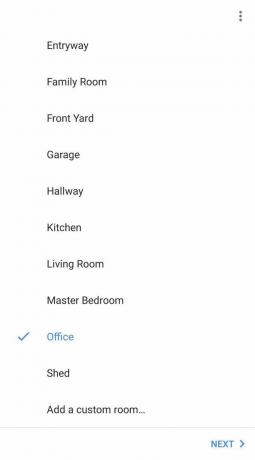

Miután az összes eszközt hozzárendelte egy szobához, visszatérhet a Kezdőlap lapra a Google Home alkalmazásban, ahol elérheti az egyes Arlo kameraeszközöket, és megtekintheti vagy módosíthatja az egyes Arlo eszközöket beállítások.
Mondjuk, hogy előhívja az élő hírfolyamot az egyik Arlo kamerájáról "OK Google, mutasd [kamera vagy szoba neve]" telefonján, táblagépén, Segéd-kompatibilis Chromebookján vagy okoskijelzőjén.
Például az élő hírfolyam meghívásához egy másik eszközre, például egy Chromecastra OK Google, mutasd meg [kamera vagy szoba neve] a [Chromecast vagy megjelenített név]-on."
Hogyan nevezzük át az Arlo kamerákat
Az Arlo-kamerákat gyakran hozzáadják az Arlo-rendszerhez – és így a Google Asszisztenshez is – olyan halandzsás névvel, amelyet nem lehet megkérdezni a Google Asszisztenstől, mert lehetetlen kiejteni. Szerencsére a nevek megváltoztathatók, és így nevezheti át Arlo kameráit a Arlo alkalmazás.
- Nyissa meg a Arlo alkalmazás.
- Az Eszközök lapon érintse meg a 🌀 menü ikonra az átnevezni kívánt kamerakártya jobb alsó sarkában.
- Koppintson a Eszköz beállítások.
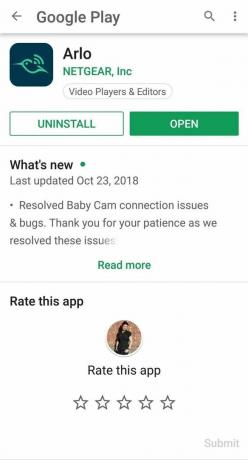

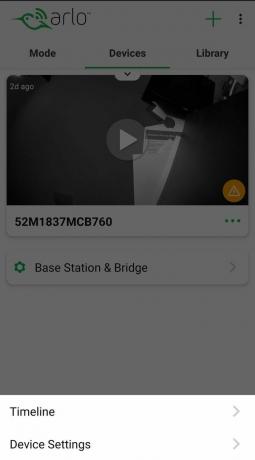
- Érintse meg a Ceruza ikonra a jobb felső sarokban az átnevezéshez.
- Írja be a új név a fényképezőgépéhez. Azt javaslom, hogy a kamerát annak a helynek megfelelően nevezze el, amelyre fel van szerelve, vagy amelyre irányul, de mindaddig, amíg a neve könnyen megjegyezhető és könnyen kimondható, rendben kell lennie.
- Koppintson a Megment.


A helyesen elnevezett kamerák könnyebben megidézhetők név szerint a Google Assistant segítségével, és könnyebben felismerhetők a Home View-ban.
Legjobb felszereléseink
Technikailag mindaddig, amíg van egy Arlo fiók és a Google Asszisztens segítségével összekapcsolhatja a fiókokat. A legtöbb jelenleg elérhető Arlo-kamera kompatibilis a Google Asszisztenssel, és a Google Assistant manapság szinte mindenhol megtalálható telefonokat tévékre és set-top boxokat a Wear OS okosórákra, akár az Android Auto rendszerrel rendelkező autókra is, szóval nyugodtan keverje össze az Ön számára megfelelőt.

Arlo Pro 2
Ezek a teljesen vezeték nélküli kamerák szinte bárhová felszerelhetők.
Az Arlo Pro 2 kamerái 1080p felbontásúak, így könnyebben kiveheti a részleteket és az arcokat, az Arlo Pro 2 bázisállomás lehetővé teszi akár hét napos felvételek ingyenes tárolását a felhőben és helyben az USB-mentésnek köszönhetően választási lehetőség.
Rengeteg Arlo fényképezőgép közül választhat, de az Arlo Pro 2 kamerák nagyobb felbontásúak, szélesebb látószögű képet készítenek, és köszönhetően akkumulátoros, vezeték nélküli, 300 láb hatótávolság a bázisállomástól a kameráig, szinte bárhová felszerelheti otthonában vagy környékén, függetlenül attól, hogy van konnektor a közelben vagy sem. Ez az indítórendszer két Arlo Pro 2 kamerával és egy bázisállomással érkezik.

Google Home Hub
Ezzel az intelligens kijelzővel egyetlen eszközön hívhatja elő és nézheti meg Arlo hírfolyamát.
Lehet, hogy nem a Google Home Hub az első intelligens kijelző, amelyet Google Assistant hajt meg, de ez az egyik legolcsóbb. A 7 hüvelykes kijelzővel és mikrofonokkal, amelyek hallják a hangot a szobában, a Home Hub egy minden az egyben intelligens otthoni kontroller.
A Google Asszisztensnek szüksége van egy képernyőre az Arlo-hírcsatorna előhívásához, így ha képernyő nélküli eszközt használ, például a Google Home Mini, minden alkalommal el kell küldenie a jelet egy Chromecastnak, de a Home View képes közvetlenül a hírfolyamot a sajátjába idézni. képernyő. Ezenkívül nagyszerű konyhai társ a receptek lépésről lépésre történő leírásához és a YouTube nézéséhez, miközben megpróbálja nem égetni a sütiket a sütőben.

Google Chromecast (3. generáció)
Változtassa Arlo hírcsatornáját kasszasikerré, és nézze meg a nagy képernyőn.
A Google Chromecast továbbra is az egyik legolcsóbb módja az úgynevezett "buta TV" frissítésének és az összes kedvenc webtartalom elérésének. Mi is lehetne jobb haszna ennek a kis hardverkulcsnak, mint arra, hogy megnézze, ki – vagy mi – kószál a hátsó udvarban.
Ha az Arlo kameráiból származó hírfolyamot egy pici telefonon vagy táblagép képernyőjén nézi, akkor gyorsan boldogulhat, de miért ne használja háza legnagyobb képernyőjét a kamerák élő adásainak megtekintéséhez? Miután Arlo össze van kapcsolva a Google Asszisztenssel, egyszerűen mondja azt**: „Ok Google, mutasd meg [kamera vagy szoba neve] a [Chromecast neve]-en.”**
Alkalmazd fel
Nagyon sok hardvert használhat az Arlohoz és a Google Asszisztenshez, de ugyanazt a három alkalmazást szeretné használni, függetlenül attól, hogy milyen nagy vagy kicsi a beállítás.

Arlo alkalmazás(Ingyenes a Google Playen)
Szüksége van az Arlo alkalmazásra az Arlo kamerák beállításához és kezeléséhez, valamint push értesítések fogadásához, ha a kamera mozgást érzékel, vagy valakit lát a bejárati ajtóhoz közeledni.

Google Home alkalmazás(Ingyenes a Google Playen)
A Google Home alkalmazás már nem csak a Google Home eszközökhöz használható! Kezelje okosotthona eszközeit, és hívja meg családtagjait, hogy irányítsák az Ön által beállított „Otthont”.

Google Asszisztens(Ingyenes a Google-nál)
Valószínűleg a telefonján már engedélyezve van a Google Asszisztens, de a Google Assistant sok más platformon is elérhető. Nézd meg, hol fér még el az életedben.
